先决条件
- 安装LinkedIn Android应用程序。
- 一个相当新的Android版本。本教程基于Android 9行为。
自定义应用通知的步骤
- 首先,请在应用程序抽屉或主屏幕中找到LinkedIn应用程序。
- 长按直到出现其他应用程序选项。
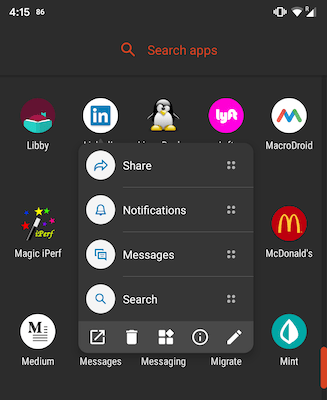
- 点击小“ i”图标。对于不同的手机和Android外观,这可能会有所不同。
- 现在,在应用程序部分中点击“通知”。这将带您进入带有通知列表的屏幕。
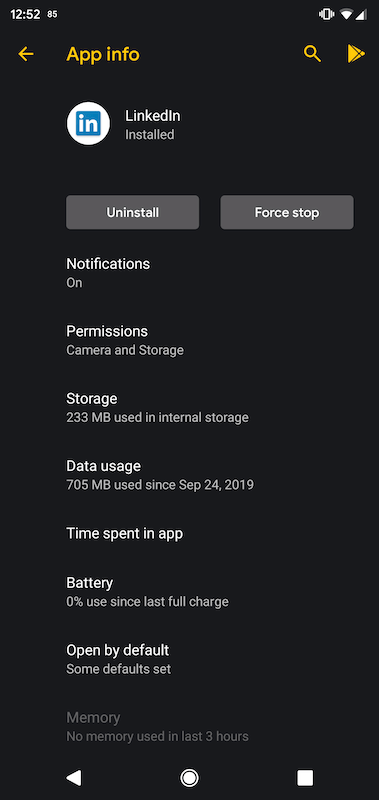
- 向下滚动,直到看到“高级”,然后点击它。
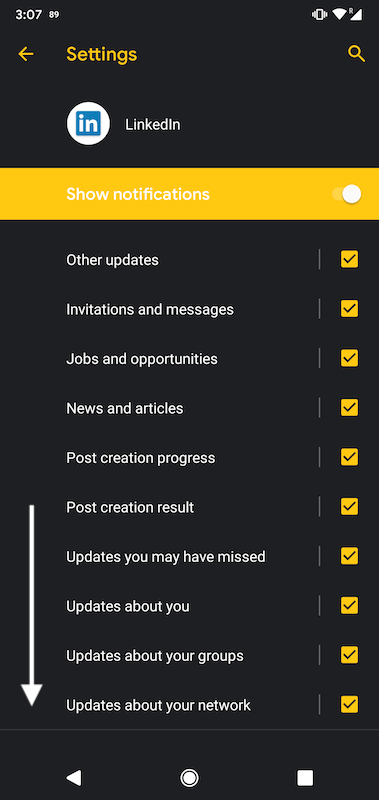
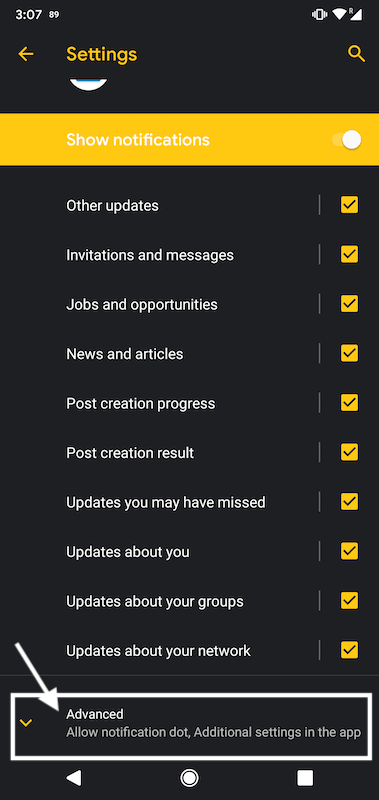
- 现在点击“应用程序中的其他设置”。
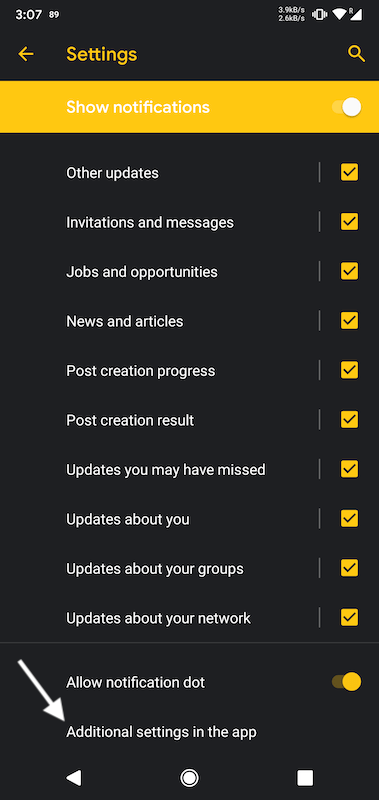
- 在应用程序中,点击“推”。
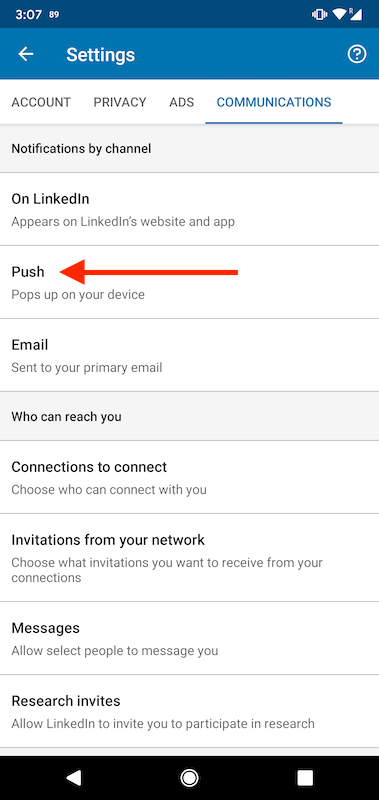
- 在“推送”部分中,您可以控制LinkedIn应用程序将发送的每种推送通知的通知。
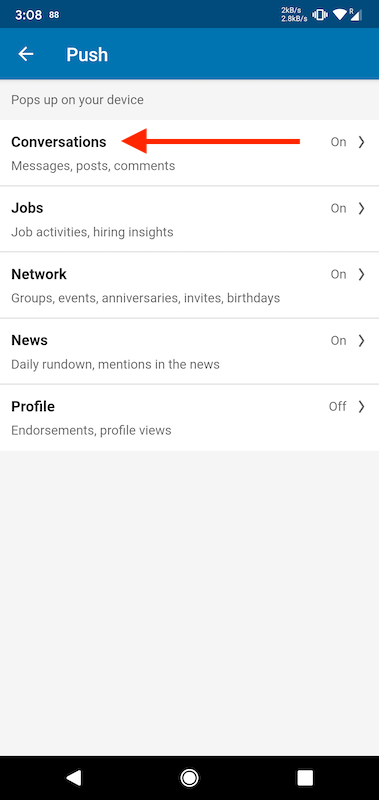
- 就我而言,我想管理评论和邀请的通知。这些可以在“对话”和“网络”部分中找到。
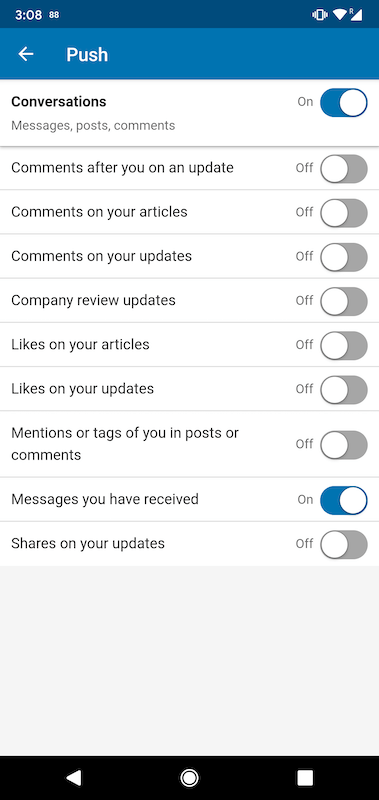
就是这样!完成上述步骤后,您的电话应更加安静?
 剪映吧
剪映吧